Ultimatives Windows 10-Handbuch zum Sichern und Wiederherstellen
Windows 10 Hardware Backup / / March 17, 2020
Zuletzt aktualisiert am

Wir können es nicht genug sagen. Das Sichern Ihrer PC-Daten ist eines der wichtigsten Dinge, die Sie tun müssen. Hier sind die vielen Möglichkeiten, wie Sie dies tun können.
Wir können es nicht genug sagen. Das Sichern Ihrer PC-Daten ist eines der wichtigsten Dinge, die Sie tun müssen. Wenn Ihr Laufwerk abstürzt oder Sie von Malware oder noch schlimmer von Ransomware getroffen werden und Sie kein Backup haben, haben Sie kein Glück.
Windows 10-Handbuch zum Sichern und Wiederherstellen
Sie könnten wichtige Dokumente, Bilder und andere Dateien verlieren. Windows 10 bietet neue Möglichkeiten zum Sichern und Wiederherstellen Ihres PCs sowie herkömmliche Methoden. Hier sehen Sie, wie Sie sicherstellen können, dass Ihre Daten sicher sind.
Verwenden Sie den Dateiversionsverlauf
File History wurde erstmals in Windows 8 eingeführt und ist ein integriertes Tool, mit dem Sie Dateien wiederherstellen können, die Sie möglicherweise versehentlich löschen. Betrachten Sie es als
Es werden regelmäßig Ihre Favoriten, Kontakte, Desktop-Elemente, Dateien, Ordner usw. gesichert. Sie können es auch so konfigurieren, dass bestimmte Ordner ausgeschlossen und festgelegt werden, wie oft Kopien von Dateien gespeichert werden.
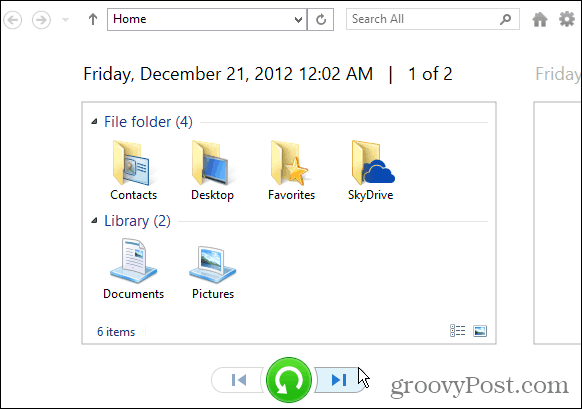
Weitere Informationen finden Sie in unserem Artikel: Einrichten und Konfigurieren des Dateiversionsverlaufs in Windows 10.
Erstellen Sie ein System-Image
Mit einem weiteren integrierten Tool können Sie ein vollständiges Systemabbild Ihres Laufwerks erstellen. Wenn Sie eine erstellen, können Sie damit Dateien wiederherstellen oder Ihren gesamten PC wiederherstellen, wenn Sie nicht booten können. Die Möglichkeit, ein Systemabbild zu erstellen, war in früheren Windows-Versionen ein Grundnahrungsmittel.
Wenn Sie noch Windows 10 Version 1151 oder Build 10586 ausführen, öffnen Sie die klassische Systemsteuerung und wählen Sie Sichern und Wiederherstellen (Windows 7).
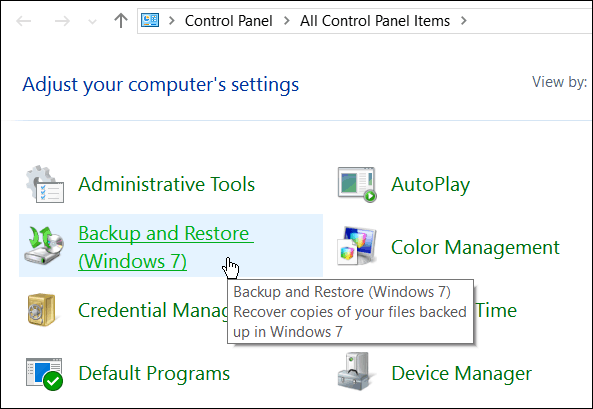
Wenn Sie Windows 10 Anniversary Update (Build 1607) ausführen, öffnen Sie es Einstellungen> Update & Sicherheit> Backup und dann auf klicken Gehen Sie zu Sichern und Wiederherstellen (Windows 7)).
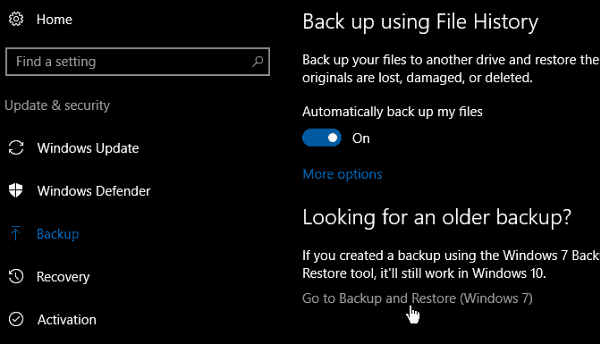
Lesen Sie unseren Artikel: So erstellen Sie eine Systemabbildsicherung in Windows 10
Erstellen Sie ein USB-Wiederherstellungslaufwerk
Durch das Erstellen eines Wiederherstellungslaufwerks können Sie Ihren Computer vom USB-Laufwerk starten, auf die erweiterten Startoptionen zugreifen und Ihr System wiederherstellen. Mit den erweiterten Tools können Sie das Problem beheben.
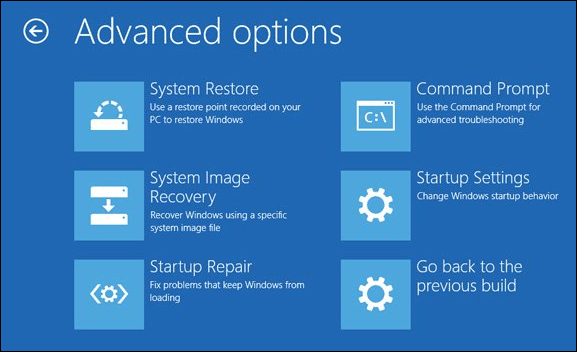
Für detaillierte Informationen lesen Sie: So erstellen Sie ein USB-Wiederherstellungslaufwerk
Erstellen Sie einen Systemwiederherstellungspunkt
Sie sollten einen Wiederherstellungspunkt erstellen, bevor Sie ein größeres Update durchführen oder ein komplexes Programm installieren. Die Systemwiederherstellungsfunktion ist in Windows 10 standardmäßig deaktiviert. Sie müssen sie daher aktivieren, bevor Sie einen Punkt erstellen.
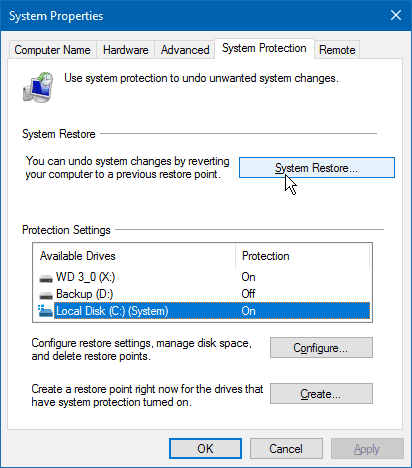
Für mehr lesen Sie unseren Artikel: Aktivieren und Erstellen eines Windows 10-Wiederherstellungspunkts
Offsite-Backup
Für eine solide Sicherungsstrategie ist es äußerst wichtig, sicherzustellen, dass Sie über ein Abonnement für einen externen Sicherungsdienst verfügen. Wir empfehlen die Verwendung CrashPlan was kostet 59,99 USD pro Jahr (1 Computer) oder 149,99 USD pro Jahr (2-10 Computer). Es läuft leise im Hintergrund und sichert Ihren gesamten PC oder Sie können bestimmte Dateien und Ordner auswählen.
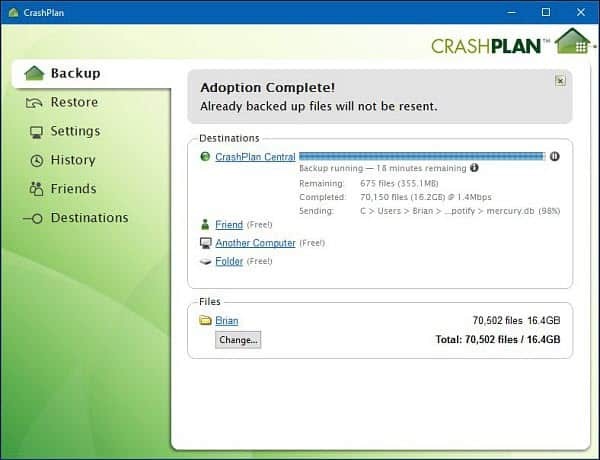
Für mehr lesen Sie unsere Überprüfung von CrashPlan und wie es eingerichtet wird
Ein weiterer hochwertiger Sicherungsdienst, den Sie möglicherweise ausprobieren möchten, ist BackBlaze. Es ist einfach einzurichten und beide Dienste bieten kostenlose Testversionen an. Unabhängig davon, welches Sie bevorzugen, ist es ein wesentlicher Bestandteil eines soliden Plans zur Datensicherung und -wiederherstellung.
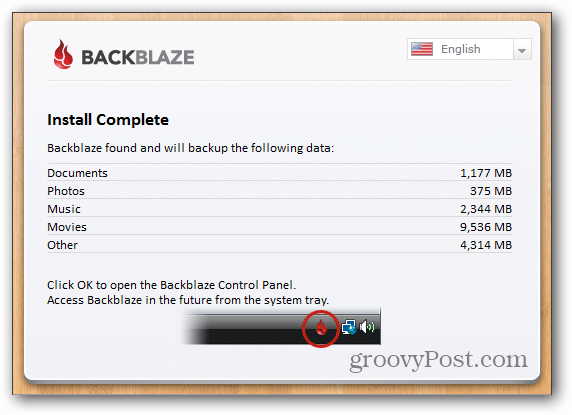
Lesen Sie unseren Testbericht zu BackBlaze
Stellen Sie Daten von einem Laufwerk wieder her, das nicht gestartet werden kann
Wenn Ihre Festplatte nicht startet, können Sie die Daten trotzdem wiederherstellen. Sie müssen ein wenig arbeiten und ein externes Festplattengehäuse verwenden. Sie können eine abholen Amazon für unter 20 Dollar in 2,5- und 3,5-Zoll-Modellen. Diese Option ist viel besser, als sie zu einem Computerreparaturort zu bringen, der für sie über 100 US-Dollar kosten könnte.

Für detaillierte Anweisungen lesen Sie: Wiederherstellen von Daten von einem Laufwerk, das nicht gestartet werden kann
Verwenden Sie die PC-Reset-Funktion
Mit der in Windows 8 erstmals eingeführten Funktion zum Zurücksetzen des PCs können Sie neu beginnen, wenn Windows 10 instabil wird. Sie haben drei Möglichkeiten, um Ihre Dateien zu behalten und Apps und Einstellungen zu entfernen, alles zu entfernen und die Werkseinstellungen wiederherzustellen.
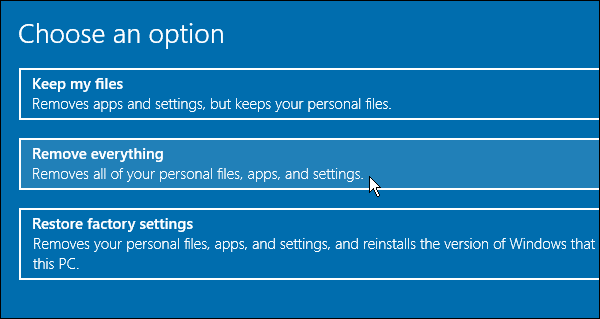
Für mehr lesen Sie: So verwenden Sie die Windows 10-Funktion zum Zurücksetzen des PCs
